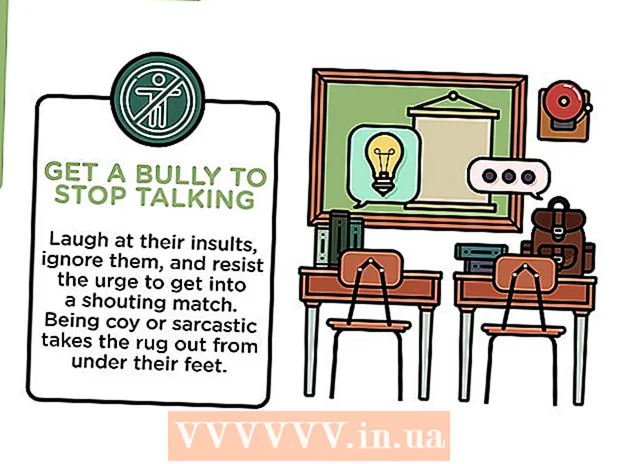Autor:
Marcus Baldwin
Dátum Stvorenia:
22 V Júni 2021
Dátum Aktualizácie:
1 V Júli 2024
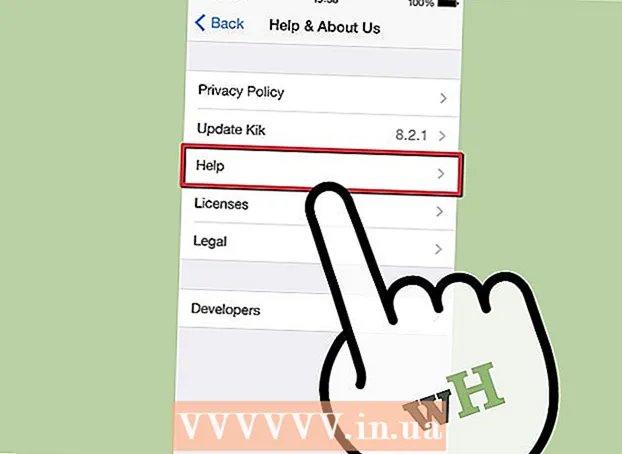
Obsah
- Kroky
- Časť 1 zo 4: Začíname s Kikom
- Časť 2 zo 4: Chatovanie a zdieľanie obsahu prostredníctvom služby Kik
- Časť 3 zo 4: Používanie pokročilých funkcií
- Časť 4 zo 4: Riešenie problémov
- Tipy
Kik je bezplatná a obľúbená alternatíva k štandardným programom pre textové správy. Kik kombinuje funkčnosť viacerých aplikácií na odosielanie správ, ktoré umožňujú používateľom jednoducho odosielať text, fotografie, videá a ďalší obsah kliknutím na niekoľko tlačidiel. Kik je k dispozícii pre mobilné zariadenia iOS, Android, Amazon a Windows.
Kroky
Časť 1 zo 4: Začíname s Kikom
 1 Spustite Kik na svojom mobilnom zariadení. Kliknite na tlačidlo „Registrovať“. Na obrazovke Nový účet zadajte svoje osobné informácie a potom kliknite na položku Registrovať a vytvorte si účet.
1 Spustite Kik na svojom mobilnom zariadení. Kliknite na tlačidlo „Registrovať“. Na obrazovke Nový účet zadajte svoje osobné informácie a potom kliknite na položku Registrovať a vytvorte si účet. - Ak už účet máte, kliknite na položku Prihlásiť sa.
 2 Keď spustíte Kik prvýkrát, spýta sa vás, či chcete nájsť svojich priateľov. Ak súhlasíte, Kik naskenuje mená, telefónne čísla a e -mailové adresy osôb v zozname kontaktov vášho telefónu.
2 Keď spustíte Kik prvýkrát, spýta sa vás, či chcete nájsť svojich priateľov. Ak súhlasíte, Kik naskenuje mená, telefónne čísla a e -mailové adresy osôb v zozname kontaktov vášho telefónu. - Ak teraz nechcete hľadať priateľov, môžete to urobiť neskôr tak, že kliknete na ikonu v tvare ozubeného kolieska na hlavnej obrazovke aplikácie a potom kliknete na „Nastavenia“ - „Skenovanie adresára“.
 3 Ak chcete pridať používateľa, ktorého program nenašiel vo vašom zozname kontaktov, môžete to urobiť kedykoľvek v priebehu niekoľkých sekúnd. Kliknite na ikonu bubliny (pravý horný roh). Potom do vyhľadávacieho panela zadajte svoje používateľské meno Kik a skutočné meno priateľa. Keď do Kiku pridáte priateľov, ich zoznam sa zobrazí v bubline textu.
3 Ak chcete pridať používateľa, ktorého program nenašiel vo vašom zozname kontaktov, môžete to urobiť kedykoľvek v priebehu niekoľkých sekúnd. Kliknite na ikonu bubliny (pravý horný roh). Potom do vyhľadávacieho panela zadajte svoje používateľské meno Kik a skutočné meno priateľa. Keď do Kiku pridáte priateľov, ich zoznam sa zobrazí v bubline textu. - Môžete tiež vyhľadávať záujmové skupiny pre kľúčové slová súvisiace s vašimi koníčkami (napríklad „autá“, „počítače“, „štýl“ a podobne). Novú skupinu môžete dokonca vytvoriť kliknutím na tlačidlo „Vytvoriť skupinu“.
 4 Potvrďte svoju e -mailovú adresu, aby ste mohli obnoviť svoje heslo, ak ho stratíte. Ak to chcete urobiť, otvorte svoju e -mailovú schránku a vyhľadajte e -mail od Kika s predmetom „Vitajte v Kiku!“ Otvorte list a kliknite na odkaz „Kliknutím tu dokončíte registráciu“.
4 Potvrďte svoju e -mailovú adresu, aby ste mohli obnoviť svoje heslo, ak ho stratíte. Ak to chcete urobiť, otvorte svoju e -mailovú schránku a vyhľadajte e -mail od Kika s predmetom „Vitajte v Kiku!“ Otvorte list a kliknite na odkaz „Kliknutím tu dokončíte registráciu“. - Ak sa vám tento e -mail nezobrazuje, vyhľadajte ho v priečinkoch nevyžiadanej pošty alebo nevyžiadanej pošty.
- Ak sa vám e -mail stále nezobrazuje, pozrite si časť Riešenie problémov.
Časť 2 zo 4: Chatovanie a zdieľanie obsahu prostredníctvom služby Kik
 1 Ak chcete odoslať správu v bubline textu, kliknite na meno priateľa. Kliknite na „Zadať správu“ a zadajte svoju správu. Kliknite na Odoslať.
1 Ak chcete odoslať správu v bubline textu, kliknite na meno priateľa. Kliknite na „Zadať správu“ a zadajte svoju správu. Kliknite na Odoslať. - Všimnite si toho, že na niektorých zariadeniach tlačidlo Odoslať vyzerá ako modrá bublina s textom.
 2 Ak chcete pridať emotikon, pri zadávaní správy kliknite na tlačidlo vo forme emotikonu. Otvorí sa ponuka s mnohými rôznymi emotikonmi. Kliknutím na vami zvolené emodži ich vložíte do správy.
2 Ak chcete pridať emotikon, pri zadávaní správy kliknite na tlačidlo vo forme emotikonu. Otvorí sa ponuka s mnohými rôznymi emotikonmi. Kliknutím na vami zvolené emodži ich vložíte do správy. - Ak chcete diverzifikovať svoj výber emodži, kúpte si ich v obchode Kik. V ponuke emoji stlačením tlačidla + prejdete do obchodu Kik. Ďalšie informácie nájdete v časti Používanie pokročilých funkcií.
 3 Odošlite fotografiu alebo video. Vľavo od poľa „Zadajte správu“ kliknite na malé tlačidlo „+“. Otvorí sa priečinok s fotografiami a videami. Kliknutím na fotografiu alebo video ho priložíte k správe. Ak chcete, môžete k fotografii alebo videu pridať komentár. Správu odošlete kliknutím na tlačidlo Odoslať alebo na textovú bublinu.
3 Odošlite fotografiu alebo video. Vľavo od poľa „Zadajte správu“ kliknite na malé tlačidlo „+“. Otvorí sa priečinok s fotografiami a videami. Kliknutím na fotografiu alebo video ho priložíte k správe. Ak chcete, môžete k fotografii alebo videu pridať komentár. Správu odošlete kliknutím na tlačidlo Odoslať alebo na textovú bublinu. - Poznámka: Na niektorých mobilných zariadeniach, najmä iOS, sa pri prvom pokuse o odoslanie fotografie alebo videa Kik vás opýta, či má prístup k fotografiám. Dajte aplikácii povolenie pokračovať.
- Túto možnosť môžete zmeniť aj na svojom zariadení so systémom iOS.Otvorte aplikáciu Nastavenia, vyhľadajte Kik a zmeňte príslušné nastavenia v časti Ochrana osobných údajov.
 4 Môžete odosielať nielen hotové fotografie, ale aj ich fotografovať a ihneď odosielať. Vľavo od poľa „Zadajte správy“ kliknite na tlačidlo „+“ a potom kliknite na tlačidlo fotoaparátu. Zariadenie prejde do režimu fotoaparátu; kliknutím na biely kruh urobte fotografiu a potom kliknite na tlačidlo „Odoslať“.
4 Môžete odosielať nielen hotové fotografie, ale aj ich fotografovať a ihneď odosielať. Vľavo od poľa „Zadajte správy“ kliknite na tlačidlo „+“ a potom kliknite na tlačidlo fotoaparátu. Zariadenie prejde do režimu fotoaparátu; kliknutím na biely kruh urobte fotografiu a potom kliknite na tlačidlo „Odoslať“. - Poznámka: Na niektorých mobilných zariadeniach, najmä na iOS, sa pri prvom pokuse o nasnímanie fotografie alebo videa Kik vás opýta, či má prístup do režimu snímania. Dajte aplikácii povolenie pokračovať.
- Túto možnosť môžete zmeniť aj na svojom zariadení so systémom iOS. Otvorte aplikáciu Nastavenia, vyhľadajte Kik a zmeňte príslušné nastavenia v časti Ochrana osobných údajov.
 5 Okrem fotografií a videí môžete prostredníctvom služby Kik odosielať aj videá, miniatúry, obrázky a ďalší obsah z YouTube. Ak to chcete urobiť, kliknite na tlačidlo "+" a potom kliknite na tlačidlo v tvare zemegule. Otvorí sa ponuka s možnosťami; v ňom vyberte požadovanú možnosť.
5 Okrem fotografií a videí môžete prostredníctvom služby Kik odosielať aj videá, miniatúry, obrázky a ďalší obsah z YouTube. Ak to chcete urobiť, kliknite na tlačidlo "+" a potom kliknite na tlačidlo v tvare zemegule. Otvorí sa ponuka s možnosťami; v ňom vyberte požadovanú možnosť. - Nálepky. Jedná sa o malé obrázky, ktoré môžete získať z obchodu Kik (zadarmo alebo za poplatok).
- Video z YouTube. Umožňuje prezerať a nahrávať videá na server YouTube.
- Skica. Umožňuje kresliť obrázky.
- Vyhľadajte obrázky. Umožňuje vám vyhľadávať na internete obrázky podľa kľúčového slova (napríklad „kvety“, „krajiny“ a podobne).
- Memy. Umožňuje vytvárať memy.
- Najlepšie stránky. Umožňuje zobraziť najpopulárnejšie webové stránky. V tomto zozname je tiež stránka s bodmi Kik, kde môžete zarobiť Kp na nákup nálepiek a ďalších predmetov.
 6 Ak chcete omylom odstrániť obrázok alebo video, kliknite na obrázok alebo video a potom kliknite na položku Odstrániť.
6 Ak chcete omylom odstrániť obrázok alebo video, kliknite na obrázok alebo video a potom kliknite na položku Odstrániť.
Časť 3 zo 4: Používanie pokročilých funkcií
 1 Odovzdajte profilový obrázok. Toto používatelia vidia, keď s vami chatujú. Štandardne je to prázdny rámček, ale môžete ho nahradiť svojou fotografiou alebo iným obrázkom. Postupujte podľa týchto krokov:
1 Odovzdajte profilový obrázok. Toto používatelia vidia, keď s vami chatujú. Štandardne je to prázdny rámček, ale môžete ho nahradiť svojou fotografiou alebo iným obrázkom. Postupujte podľa týchto krokov: - Kliknite na ikonu ozubeného kolieska v hornej časti domovskej obrazovky Kik.
- Kliknite na položku Nastaviť fotografiu.
- Kliknutím na položku „Odfotiť“ sa odfotografujte a kliknutím na položku „Vybrať pripravenú fotografiu“ sa fotografie zobrazia v pamäti zariadenia.
 2 Zmeňte farbu svojej rečovej bubliny (predvolene je zelená). Postupujte podľa týchto krokov:
2 Zmeňte farbu svojej rečovej bubliny (predvolene je zelená). Postupujte podľa týchto krokov: - Kliknite na ikonu ozubeného kolieska v hornej časti domovskej obrazovky Kik.
- Kliknite na „Nastavenia“.
- Kliknite na položku Cloud Color.
- V zozname farieb kliknite na požadovanú farbu.
 3 Ak nie ste spokojní s predvolenou sadou emotikonov, môžete si stiahnuť ďalšie emotikony. Postupujte podľa týchto krokov:
3 Ak nie ste spokojní s predvolenou sadou emotikonov, môžete si stiahnuť ďalšie emotikony. Postupujte podľa týchto krokov: - Začnite chatovať s jedným z vašich priateľov.
- Kliknite na tlačidlo emodži.
- Kliknite na tlačidlo „+“ v pravom rohu otvorenej ponuky.
- V obchode vyberte požadované emotikony.
 4 Rozhovor s tímom Kik. Predvolene je položka „Kik Team“ už pridaná do vášho zoznamu priateľov. Je to program, ktorý sa pokúsi zodpovedať všetky vaše otázky. Je v tom zabudovaných veľa vtipkov a anekdot, preto pošlite tímu Kik akúkoľvek správu a prečítajte si jej odpoveď. Do programu môžete tiež odosielať fotografie a videá a bude ich komentovať.
4 Rozhovor s tímom Kik. Predvolene je položka „Kik Team“ už pridaná do vášho zoznamu priateľov. Je to program, ktorý sa pokúsi zodpovedať všetky vaše otázky. Je v tom zabudovaných veľa vtipkov a anekdot, preto pošlite tímu Kik akúkoľvek správu a prečítajte si jej odpoveď. Do programu môžete tiež odosielať fotografie a videá a bude ich komentovať. - Ak tímu Kik pošlete správu „Potrebujem pomoc“, program vám pošle odkaz na stránku podpory Kik (help.kik.com).
Časť 4 zo 4: Riešenie problémov
 1 Ak nemôžete nájsť e -mail od Kika na overenie vašej e -mailovej adresy, požiadajte o opätovné odoslanie. To sa dá urobiť z mobilného zariadenia, nie z počítača.
1 Ak nemôžete nájsť e -mail od Kika na overenie vašej e -mailovej adresy, požiadajte o opätovné odoslanie. To sa dá urobiť z mobilného zariadenia, nie z počítača. - Kliknite na ikonu ozubeného kolieska v hornej časti domovskej obrazovky Kik.
- Kliknite na „Účet“.
- Kliknite na „Odoslať“ a zadajte svoju e -mailovú adresu správne.
- Kliknite na položku E -mail nie je potvrdený.
- Keď sa zobrazí správa s otázkou, či chcete, aby Kik odoslal nový e -mail, kliknite na tlačidlo Áno.
- Poznámka: Na zariadeniach so systémom Windows Phone kliknite na „Účet“ - „Stav účtu“ - „Odoslať e -mail“.
 2 Prispôsobte si príjem upozornení. Štandardne vás Kik upozorní na každú novú správu. Príjem upozornení si však môžete prispôsobiť.
2 Prispôsobte si príjem upozornení. Štandardne vás Kik upozorní na každú novú správu. Príjem upozornení si však môžete prispôsobiť. - Kliknite na ikonu ozubeného kolieska v hornej časti domovskej obrazovky Kik.
- Kliknite na položku Upozornenia.
- Začiarknite alebo zrušte začiarknutie príslušných možností. Môžete zapnúť / vypnúť vyzváňací tón, ktorý sa prehrá pri prijatí oznámenia, zapnúť / vypnúť vibrácie zariadenia a mnoho ďalších.
 3 Na zablokovanie nechcených správ použite čiernu listinu. Postupujte podľa týchto krokov:
3 Na zablokovanie nechcených správ použite čiernu listinu. Postupujte podľa týchto krokov: - Kliknite na ikonu ozubeného kolieska v hornej časti domovskej obrazovky Kik.
- Kliknite na „Nastavenia“.
- Kliknite na „Čiernu listinu“.
- Zadajte meno používateľa, ktorého chcete zablokovať, alebo kliknite na tlačidlo „+“ v pravom hornom rohu a listujte v zozname kontaktov. Voľbu potvrďte kliknutím na „Blokovať“.
- Ak chcete odblokovať používateľa, ktorého ste zaradili na čiernu listinu, kliknite na jeho meno a potom na položku Odblokovať.
 4 Ak sa pri používaní Kik vyskytnú chyby, preinštalujte aplikáciu. Je neustále aktualizovaný (jeho funkčnosť sa rozširuje), ale niekedy aktualizácie vedú k zlyhaniu aplikácie. V takom prípade jednoducho odinštalujte aplikáciu a potom ju znova stiahnite a nainštalujte.
4 Ak sa pri používaní Kik vyskytnú chyby, preinštalujte aplikáciu. Je neustále aktualizovaný (jeho funkčnosť sa rozširuje), ale niekedy aktualizácie vedú k zlyhaniu aplikácie. V takom prípade jednoducho odinštalujte aplikáciu a potom ju znova stiahnite a nainštalujte. - Poznámka: Keď aplikáciu odinštalujete, história správ sa vymaže, preto si pred odinštalovaním uložte všetky dôležité informácie.
 5 Ak potrebujete ďalšiu pomoc, otvorte centrum podpory Kik. Ak máte akékoľvek problémy s používaním Kik, navštívte stránku podpory Kik; tu nájdete popisy a riešenia mnohých problémov.
5 Ak potrebujete ďalšiu pomoc, otvorte centrum podpory Kik. Ak máte akékoľvek problémy s používaním Kik, navštívte stránku podpory Kik; tu nájdete popisy a riešenia mnohých problémov.
Tipy
- Nikdy nezdieľajte svoje používateľské meno alebo heslo Kik. Pamätajte si, že zamestnanci Kik od vás nikdy nebudú požadovať zadanie vášho používateľského mena alebo hesla.
- Nezabudnite, že akonáhle odošlete obsah, už ho nebudete môcť zrušiť. Pred odoslaním trápnej správy alebo fotky si to teda dobre premyslite!